- May -akda Lauren Nevill [email protected].
- Public 2024-01-11 01:08.
- Huling binago 2025-01-23 15:25.
Para sa kaginhawaan ng paggamit ng mga mapagkukunan sa Internet, nai-save ng iyong browser ang iba't ibang personal na impormasyon na ipinasok kapag pinupunan ang mga form sa mga pahina ng mga site. Unti-unti, naipon ito ng labis na personal na data ng magkakaibang antas ng pagiging kompidensiyal, kaya may katuturan pana-panahon upang magsagawa ng isang operasyon upang tanggalin ang mga ito mula sa imbakan ng browser.

Panuto
Hakbang 1
Upang tanggalin ang personal na data sa Mozilla FireFox, buksan ang seksyong "Mga Tool" sa menu at piliin ang linya na "Tanggalin ang personal na data". Ang pagkilos na ito ay maaaring mapalitan ng pagpindot sa mga hotkey na CTRL + SHIFT + Delete. Sa ganitong paraan, magbubukas ka ng isang window na naglilista ng mga uri ng data na nakaimbak ng browser. Sa pamamagitan ng paglalagay o pag-uncheck ng mga checkbox, maaari mong i-configure ang detalyadong mga parameter ng paghuhubad. Upang simulan ang proseso, i-click ang pindutang "Tanggalin ngayon".
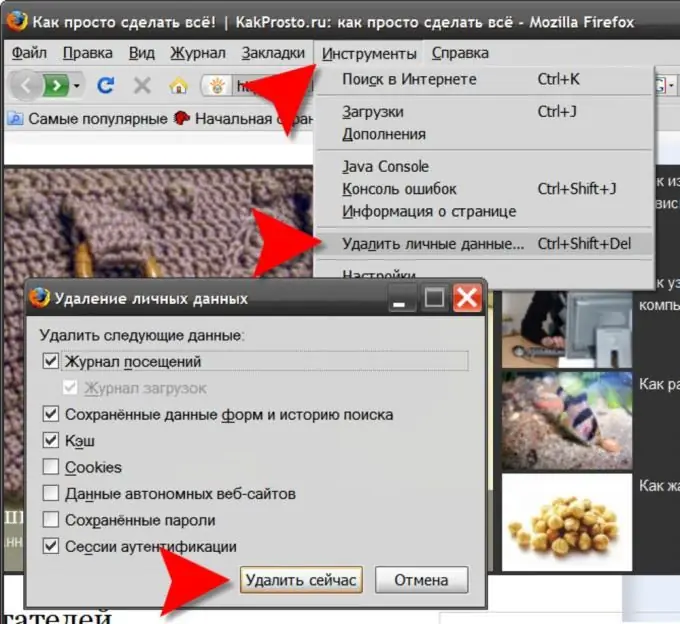
Hakbang 2
Sa Opera browser, upang mai-access ang isang katulad na window para sa pagpili ng mga setting para sa pag-clear ng personal na data, buksan ang seksyong "Mga Setting" sa menu at piliin ang "Tanggalin ang personal na data". Dito ang listahan ng mga setting ay nakatago bilang default. Upang makita ang mga ito, kailangan mong i-click ang link na "Detalyadong mga setting". Ang pamamaraan ng paglilinis ay nagsimula sa pamamagitan ng pagpindot sa pindutang "Tanggalin".

Hakbang 3
Sa browser ng Internet Explorer, buksan ang seksyong "Mga Tool" sa menu at piliin ang linya na "Mga Pagpipilian sa Internet". Sa seksyong "Kasaysayan ng pag-browse" sa window ng mga pag-aari, i-click ang pindutang "Tanggalin" upang makita ang isang window na may isang listahan ng iba't ibang mga uri ng personal na data. Dito ang bawat isa sa kanila ay maaaring matanggal sa isang hiwalay na pindutan, o lahat nang sabay-sabay gamit ang pindutang "Tanggalin Lahat".
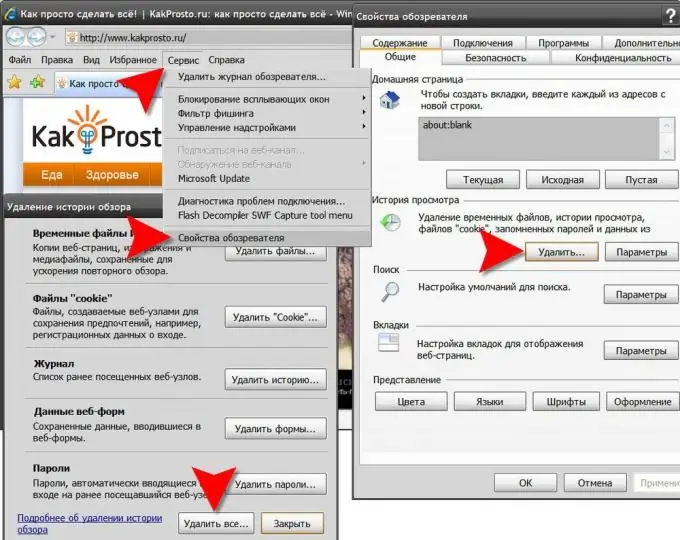
Hakbang 4
Sa Google Chrome, sa pamamagitan ng pag-click sa icon na wrench at pagpunta sa seksyong "Mga Tool," piliin ang linya na "Tanggalin ang nai-browse na data" na linya. Sa halip, maaari mo lamang pindutin ang CTRL + SHIFT + DEL. Ipapakita sa iyo ng browser ang isang pagpipilian ng mga item na aalisin. Ito ang nag-iisang browser na maaaring mag-clear ng data para sa isang tiyak na tagal ng panahon - kailangan mong tukuyin ito sa naaangkop na listahan ng drop-down. Ang pamamaraan ay sinimulan sa pamamagitan ng pag-click sa pindutang "Tanggalin ang data sa mga tinitingnan na pahina" na pindutan.
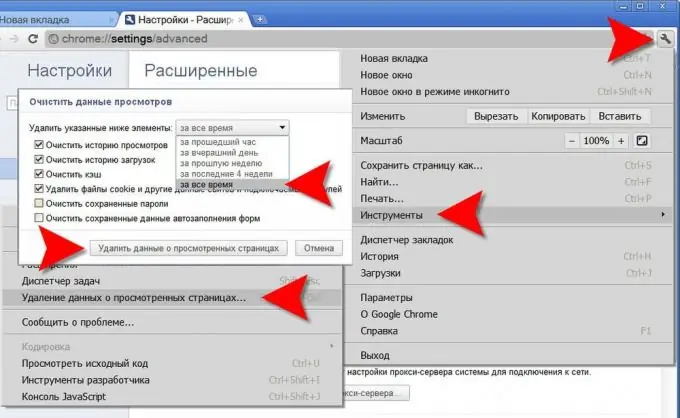
Hakbang 5
Sa Apple Safari, mag-click sa icon na gear upang buksan ang menu at piliin ang item na "Mga Kagustuhan". Sa bubukas na window, pumunta sa tab na "Autocomplete", at doon, sa pamamagitan ng pag-click sa mga pindutang may label na "I-edit", buksan ang kaukulang mga window ng data at i-clear ang mga listahan.






